Si vous voulez réinitialiser l'interface utilisateur de HiCAD, par exemple, parce que la fenêtre ICN ne s'affiche plus alors qu'elle est bien activée sous  Paramètres > Fenêtre d'ancrage, ou bien parce que dans la barre d'outils ou de menu de HiCAD, des icônes qui n'ont rien à y faire s'affichent, vous disposez alors dans ce but dans le répertoire EXE de HiCAD du programme HiCADGUIReset.exe.
Paramètres > Fenêtre d'ancrage, ou bien parce que dans la barre d'outils ou de menu de HiCAD, des icônes qui n'ont rien à y faire s'affichent, vous disposez alors dans ce but dans le répertoire EXE de HiCAD du programme HiCADGUIReset.exe.
Cet outil réinitialise l'ensemble de l'interface utilisateur de HiCAD, c'est-à-dire tous les paramètres correspondants dans le Registry Windows, ainsi que dans le répertoire %APPDATA%, et ce dans son état par défaut après l'installation de HiCAD.
De plus, cet outil permet de réinitialiser les ID de bouton. Cela est nécessaire lorsque vous travaillez avec les barres d'outils de HiCAD.
Attention :
Les fichiers hicadgui sont uniquement compatibles au sein d'une version principale (p. ex. 2023, 2023 SP1, 2023 SP2). Si une mise à jour est effectuée vers une nouvelle version principale (p. ex. 2024), les paramètres de l'interface graphique GUI doivent être enregistrés à nouveau pour cette version.
Au lancement du programme, la fenêtre de dialogue suivante s'ouvre :

HiCAD doit être fermé avant de lancer le programme. Si ce n'est pas le cas, le message suivant s'affiche :
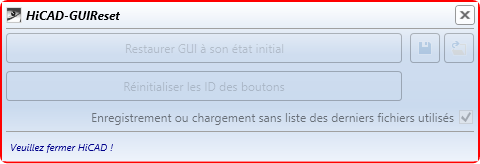
Fermez HiCAD. HiCADGUIReset ne doit pas être fermé auparavant !
|
Fonctions |
|
|---|---|
|
|
Restaurer GUI à son état initial Ce bouton permet de démarrer la réinitialisation de surface utilisateur de HiCAD. |
|
|
Réinitialiser les ID des boutons |
|
|
Enregistrement ou chargement sans liste des derniers fichiers utilisés En cochant ou en décochant cette case, vous déterminez si la liste des derniers documents utilisés doit également être enregistrée ou chargée lors de l'enregistrement et du chargement des paramètres de l'interface utilisateur graphique. Par défaut, la case est cochée, ce qui signifie que l'enregistrement et le chargement des paramètres GUI se font sans la liste des derniers documents utilisés. |
|
|
Sauvegarder les paramètres GUI Cette fonction permet de sauvegarder vos paramètres actuels. Choisissez le chemin d'accès où la sauvegarde doit être stockée et entrez un nom de fichier de votre choix. Le format de fichier est hicadgui. Cette fonction a également son utilité si vous utilisez HiCAD sur différents postes de travail, par exemple sur un ordinateur portable et sur un ordinateur avec deux moniteurs. Vous pouvez simplement enregistrer les paramètres des deux postes de travail et charger ensuite le fichier de paramètres correspondant à la sauvegarde. |
|
|
Charger les paramètres GUI Cette fonction permet de charger à n'importe quel moment les paramètres sauvegardés sous forme de fichiers hicadgui. |
Les fonctions de HiCADGUIReset peuvent désormais être exécutées automatiquement en spécifiant différentes options, c'est-à-dire sans afficher la fenêtre de dialogue. Comme pour les fonctions de la fenêtre de dialogue, les options suivantes sont possibles :
|
Option |
Effet |
Exemple |
|---|---|---|
|
-Save nom de fichier |
Sauvegarder les paramètres GUI |
HiCADGUIReset -Save D:\GUI\GUI1.hicadgui |
|
-Load nom de fichier
|
Charger les paramètres GUI |
HiCADGUIReset -Load D:\GUI\GUI1.hicadgui |
|
-ResetAll |
Restaurer GUI à son état initial |
HiCADGUIReset -ResetAll |
|
-ResetIDs |
Réinitialiser les ID du ruban, etc. |
HiCADGUIReset -ResetIDs |
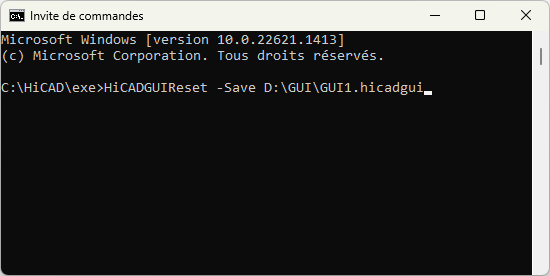
Avant de démarrer la réinitialisation, vous devriez toujours enregistrer vos paramètres actuels.
 Veuillez noter qu'après avoir restauré les paramètres par défaut, les barres d'outils personnalisées ne seront plus disponibles !
Veuillez noter qu'après avoir restauré les paramètres par défaut, les barres d'outils personnalisées ne seront plus disponibles !



